一、E5开发者账号申请:
Developer Program | Microsoft 365 Dev Center
二、禁用安全默认值,防止自动续期失败:
注意:这里用刚才申请的开发者账号登录。在【属性】-【管理安全默认值】中选择禁用。
三、sharepoint管理中心,调整容量为5T:
https://admin.onedrive.com/?v=StorageSettings
注意:这里也用刚才申请的开发者账号登录。在【设置】-【onedrive存储限制】中将默认的1024改为5120。
四、github上创建PAT秘钥:
打开 https://github.com/settings/tokens/new
首先要登录你的github账号。然后这里有几个点需要注意一下:
- Note:随便填写即可。
- Expiration:这里需要选择最后一个 no expiration
- Select scopes:这里需要勾选repo全部,以及workflow(这里一定要勾选!)
- 创建token。这个时候得到的密钥,一定一定一定要复制后粘贴到某个位置,比如新建一个记事本。因为这个密钥只会显示一次,当然,如果来不及记下来,删除再重新生成一个,重复第四步即可。
这个时候,我们所需要的要素已经准备好的。分别是【E5开发者账号】、【E5开发者账号密码】、【github申请到的PAT密钥】,这3个信息,务必务必务必【重要的事情说三遍】牢记,实在记不住,建个记事本写上,哪怕你找张纸写上也得记住。
五、使用自动续期程序:
打开 自动续期 项目地址:https://github.com/vcheckzen/KeepAliveE5
- 在github上打开这个项目,点右上角的【+】号 -【Import repository】一键导入到自己的仓库。
- Your old repository’s clone URL中填写:https://github.com/vcheckzen/KeepAliveE5.git
- 然后【Repository name】你自己随便写一个,比如office365E5。勾选下边的【Private】表示私人的,不公开。然后点右下角的【Begin import】。
- 创建好之后,点击进入刚才创建的仓库。就是创建好之后的页面下边 【你的github名字/刚才你创建的Repository name】。
- 进去之后点【setting】。找到Secrets and variables→Actions,点击New repository sectret。新建三条内容如下:
- PAT的值为上文申请的PAT密钥;
- USER的值为申请的E5管理员账号,支持多个,每行一个。
- PASSWD的值为E5管理员账户密码,支持多个,每行一个。注意和USER值顺序一致。
- 进去之后点【setting】。找到Secrets and variables→Actions,点击New repository sectret。新建三条内容如下:
- 点最上边的【Actions】(如果没有的话,去设置里设为显示,具体路径:Settings→Actions→General→Allow all actions and reusable workflows→Save)。选择Register APP,然后点击【Run workflow】。等待数分钟,大概十分钟左右吧。如果显示绿色√没有报错,就表示执行成功了。
- 与上边第6条,同样的方法,再执行一下【Invoke APP】。等待数分钟,显示绿色√即表示成功。如果不成功,就多执行几次。
好了,到此为止,你的office 365 永久续期的设置已经完成,可以用超大网盘来存放各种资料了。
© 版权声明
文章版权归作者所有,未经允许请勿转载。
THE END

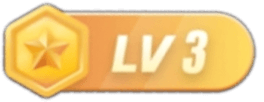

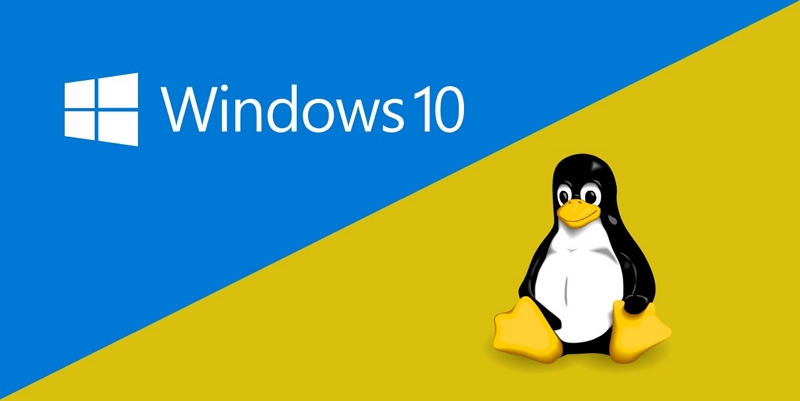

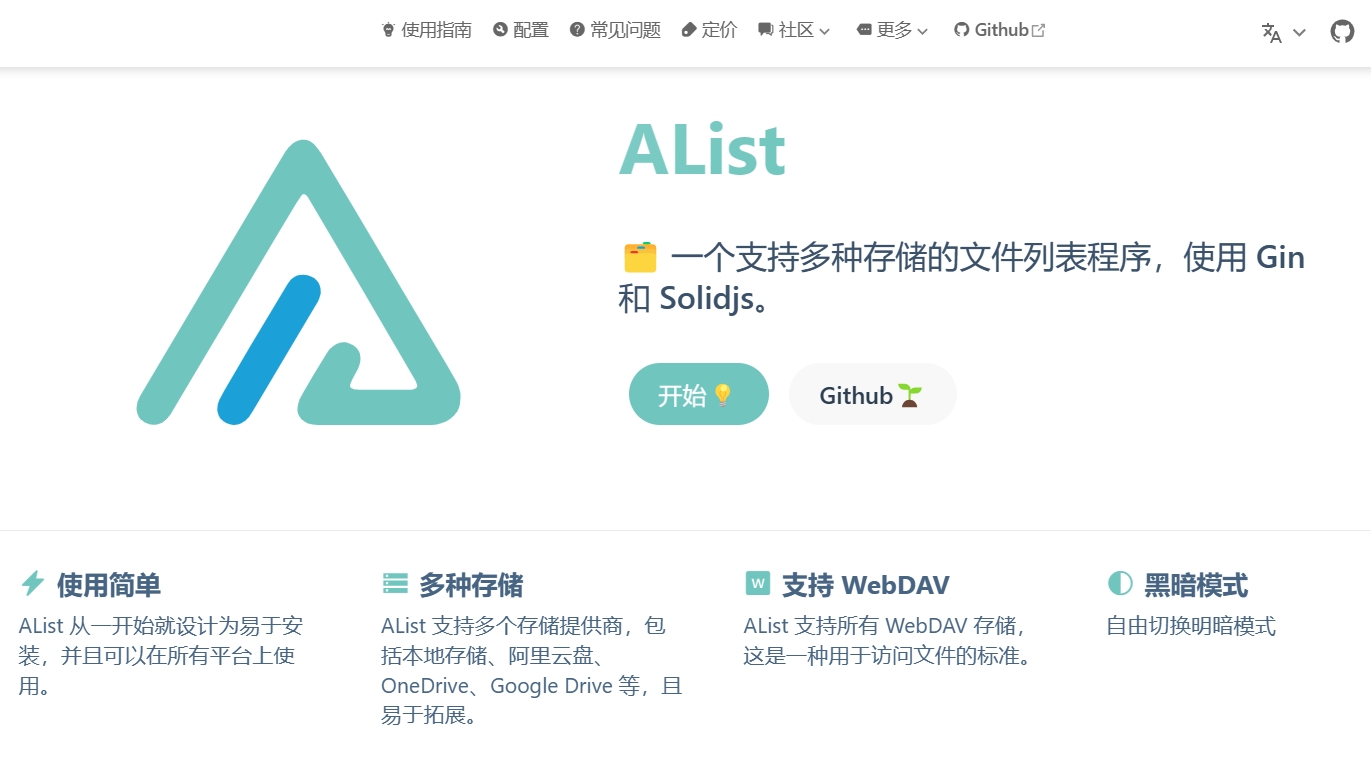

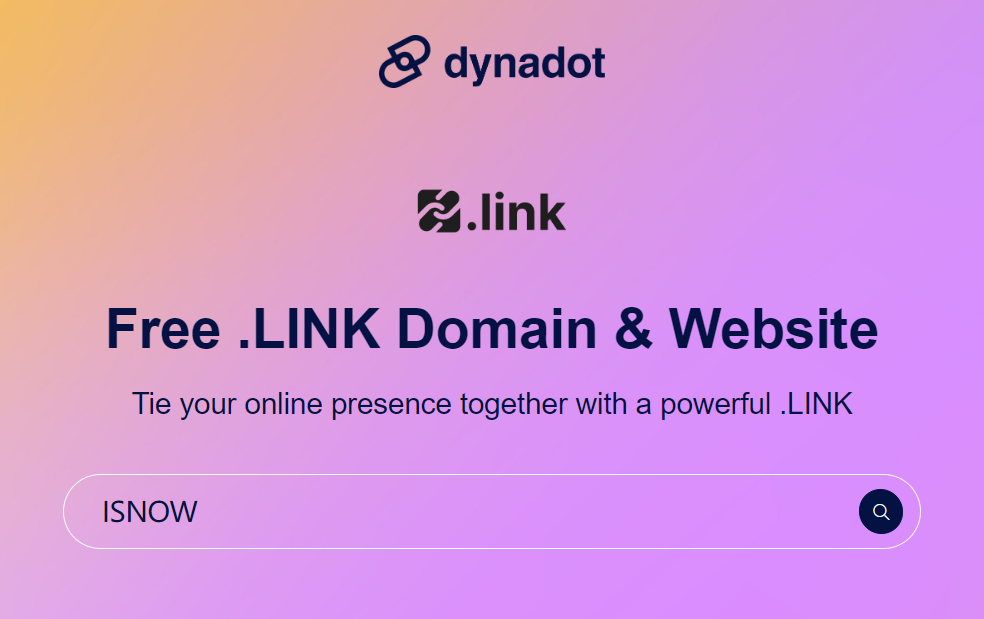
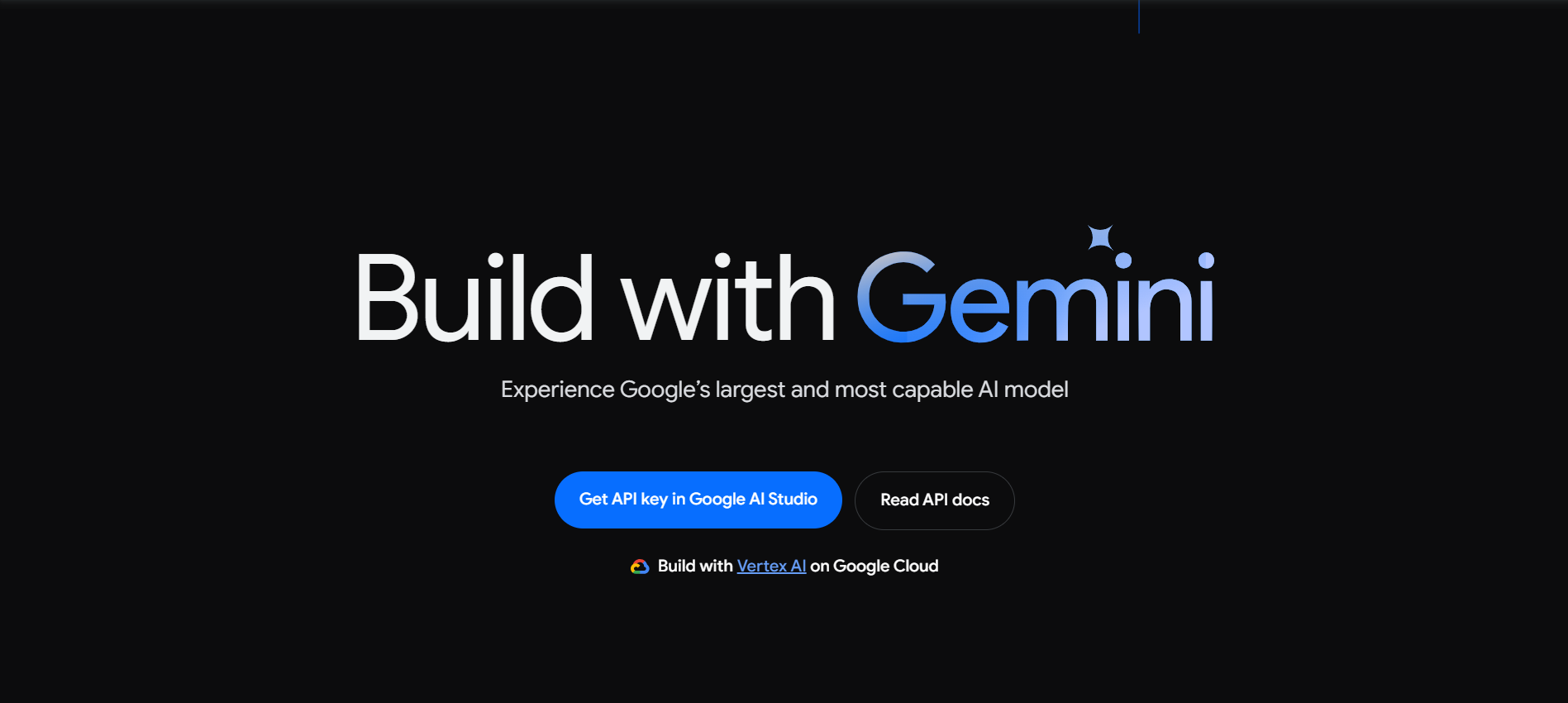
- 最新
- 最热
查看全部